H
henrik2000
Fortgeschrittenes Mitglied
- 30
Hallo,
wie kann ich 12.000 Bilder ZUVERLÄSSIG vom Pixel 8 Pro auf einen Win-10-Rechner übertragen? Möglichst mit USB-Kabel, nicht online. Darf ruhig 8 Stunden dauern.
Die 12.000 Bilder entstanden während eines Projekts täglich in den letzten drei Monaten. Sie befinden sich alle auch online in Google Fotos. Ich habe Google Drive derzeit mit 200 GB (2,99/Monat), wollte das aber bitte bald kündigen, da mir ab jetzt eigentlich wieder die normalen kostenlosen 15 GB reichen.
Übertragung per USB-3 wäre mir lieber als online, v.a. nicht via Google Drive. Verschieben wäre mir lieber als Kopieren. Mit ein paar Dutzend oder 100 Bildern war das bisher kein Problem, auch nicht mit ein paar Videos dazwischen.
Mit 12.000 Bildern scheint es praktisch unmöglich oder jedenfalls sehr unübersichtlich. Ich verwende die Modi
Bisherige schlechte Erfahrungen:
Ich kann den Handy-Bildschirm nicht auf mehr als 30 Min "an" stellen. Offenbar gibt es per Entwickler-Optionen ein "Immer an" (dt. Always on, Always on display, AOD), aber ich sehe in den Einstellungen nicht mal die Entwickler-Optionen. Ich würde ungern eine App bestellen, die nur AOD bereitstellt - sollte es aber eine App geben, die sicheren Dateitransfer vom Handy an den Win-Rechner garantiert, würde ich sie vielleicht installieren.
Wer weiß eine Transfer-Lösung, die so stabil funktioniert wie das Übertragen von 12 Dateien, und das mit 12.000 Dateien?
Danke!
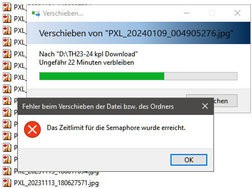
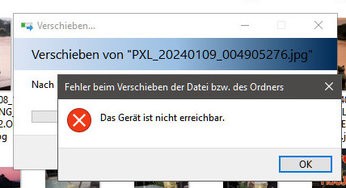
wie kann ich 12.000 Bilder ZUVERLÄSSIG vom Pixel 8 Pro auf einen Win-10-Rechner übertragen? Möglichst mit USB-Kabel, nicht online. Darf ruhig 8 Stunden dauern.
Die 12.000 Bilder entstanden während eines Projekts täglich in den letzten drei Monaten. Sie befinden sich alle auch online in Google Fotos. Ich habe Google Drive derzeit mit 200 GB (2,99/Monat), wollte das aber bitte bald kündigen, da mir ab jetzt eigentlich wieder die normalen kostenlosen 15 GB reichen.
Übertragung per USB-3 wäre mir lieber als online, v.a. nicht via Google Drive. Verschieben wäre mir lieber als Kopieren. Mit ein paar Dutzend oder 100 Bildern war das bisher kein Problem, auch nicht mit ein paar Videos dazwischen.
Mit 12.000 Bildern scheint es praktisch unmöglich oder jedenfalls sehr unübersichtlich. Ich verwende die Modi
- "PTP" (Picture Transfer Protocol) oder
- "Datei-Übertragung / Android Auto"
Bisherige schlechte Erfahrungen:
- Windows 10 braucht 30 Minuten, um auch nur den Inhalt des "DCIM-Camera"-Ordners mit 12.000 Bildern komplett zu erkennen ("Ansicht" auf "Details" gestellt, ohne Miniaturen, USB 3).
- Rüberziehen in Festplatten-Ordner oder "Alles auswählen/Ausschneiden/Einfügen" ist zunächst möglich, die Datei-Übertragung bricht aber nach 10 Min immer mit seltsamen Fehlermeldungen ab ("schwerwiegender Fehler", "Semaphore", Time out, "Das Gerät ist nicht errreichbar" (obwohl Handy an ist und nicht den Sperrbildschirm zeigt; s. Screens).
- Div. Kabel und USB-Anschlüsse ausprobiert (direkt am Rechner, ohne int./ext. Hub), bringt keine Verbesserung (bei anderen Aufgaben arbeiten Kabel + Anschlüsse wie erwartet)
- Auch der Dateimanager FreeFileSync für Windows bricht ab (der kann sonst bei schwierigen Fällen mehr als der Win-Explorer und hat mir bei anderen Win-Explorer-Problemen geholfen)
- Bilder von Google Fotos am Handy in Google Drive-Ordner "teilen" (so dass sie später auch aut. am Rechner heruntergeladen werden, danach in G Fotos löschen, da sonst Dubletten): Sehr unübersichtlich, nicht mehr als ca 2000 auf einmal; unklar, ob alle Dateien übertragen wurden oder ob Duplikate entstehen. Google-Drive meldet am Handy nicht die Zahl der Dateien, danke
- Bilder aus Google Fotos in Firefox auf Rechner herunterladen: Man kann nicht alle Bilder auf einmal markieren, nach meiner Übersicht vielleicht nur einen Tag auf einmal, jedenfalls müsste man nach meiner Erfahrung viele Dutzend Downloads starten. Außerdem enthält man lauter Zip-Dateien – lästig, und mit Fehlergefahr
Ich kann den Handy-Bildschirm nicht auf mehr als 30 Min "an" stellen. Offenbar gibt es per Entwickler-Optionen ein "Immer an" (dt. Always on, Always on display, AOD), aber ich sehe in den Einstellungen nicht mal die Entwickler-Optionen. Ich würde ungern eine App bestellen, die nur AOD bereitstellt - sollte es aber eine App geben, die sicheren Dateitransfer vom Handy an den Win-Rechner garantiert, würde ich sie vielleicht installieren.
Wer weiß eine Transfer-Lösung, die so stabil funktioniert wie das Übertragen von 12 Dateien, und das mit 12.000 Dateien?
Danke!
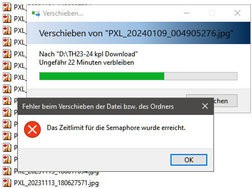
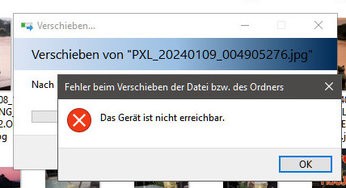
Zuletzt bearbeitet:


